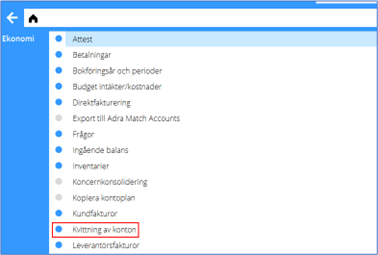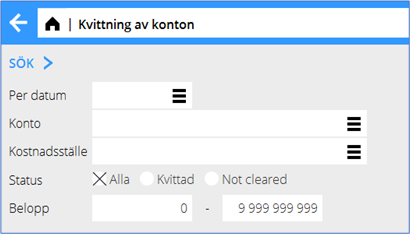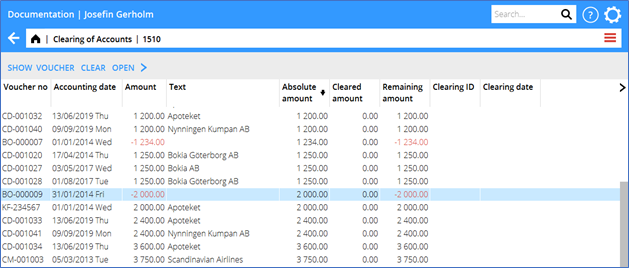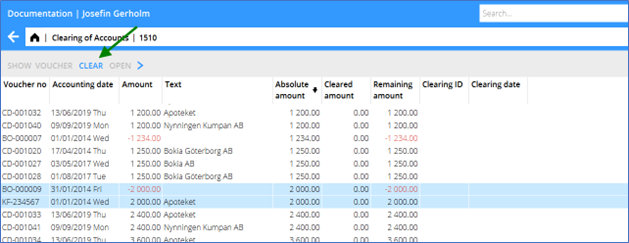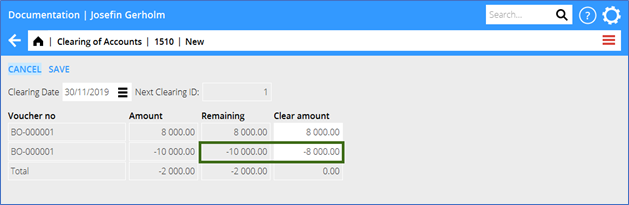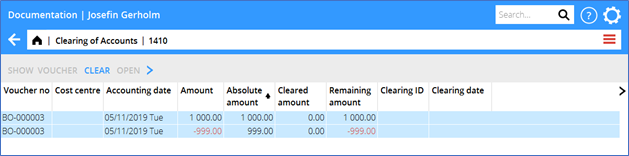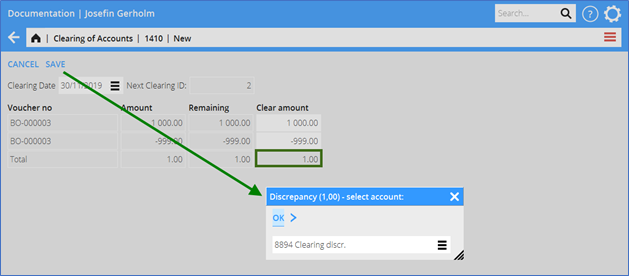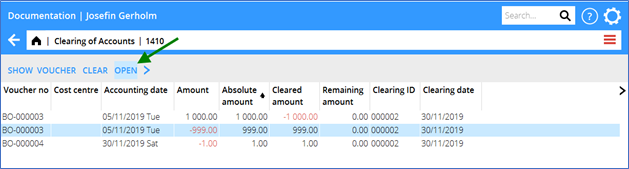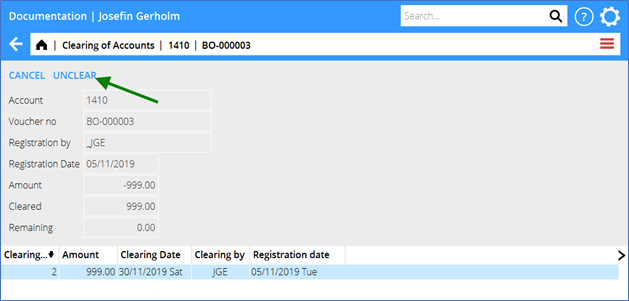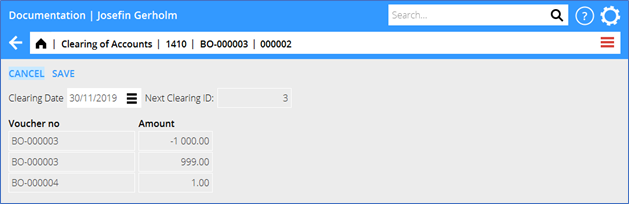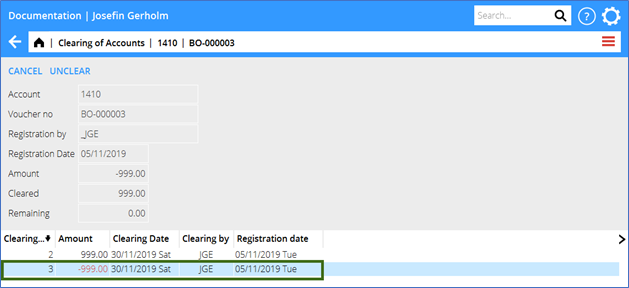Udligning af konti
Udligning af konti bruges til at modregne transaktioner på kontiene, til kun at se aktive transaktioner og til at se kontosaldoen.
Contents
General
Formålet med denne funktion er at kunne se, hvilke transaktioner på en konto der udgør kontosaldoen. Den består af to dele. For det første matcher du transaktioner, der kan udlignes med hinanden. Udligningen sker pr. en bestemt dato. Derefter kan funktionen bruges som en kontospecifikation, hvor du kan vælge kun at se ikke udlignede transaktioner fra en bestemt dato. US/saldoen pr. konto vil være den samme, uanset om du vælger at se alle transaktioner eller kun de transaktioner, der ikke er matchet. Den eneste forskel vil være, at du med det ikke-matchede valg ikke vil se transaktioner, der er matchet og derfor ikke længere er "åbne" transaktioner på kontoen. Du kan f.eks. ønske at matche transaktioner på kontoen for medarbejdertilgodehavender, hvor du har en transaktion for en betaling til en medarbejder på den ene side og de udlæg, som medarbejderen har registreret på den anden side. Når hele forskuddet er brugt, og du har matchet udbetalingerne med den pågældende transaktion, så saldoen er = 0, vil du ikke længere se den pågældende transaktion i kontospecifikationen fra datoen efter den sidste matchning. Du vil også kunne se, hvor meget af forskuddet der er åbent på en given dato, fordi du løbende matcher de udbetalinger, der registreres. Denne funktion kan bruges til alle konti. Udligningen påvirker ikke bogføringen, undtagen når beløb, som ikke tager hinanden ud, skal udlignes, og når transaktioner mellem forskellige underkonti (XXXX1 - XXXX09) skal udlignes. Funktionen er placeret under Økonomi/Udligning af konti
Da funktionen ser tilbage til tidligere år, er det muligt at angive det første regnskabsår, dvs. fra hvornår transaktionerne skal medtages i modregningen, i Basisregister/Generelt/Firmapecifikke parametre
Udvalg
Per dato er obligatorisk. Hvis du i det næste trin vil foretage en udligning af transaktioner, foreslås datoen her som dato for udligning. Det er muligt at vælge enten en konto eller blank for alle konti. Hvis du vælger en konto med underkonti, vil valget også omfatte underkontiene (f.eks. vil valg af 2420 også omfatte 242001-242009). Det er også muligt at foretage et valg efter omkostningssted. Ved at vælge udligningsstatus kan du vælge, om du vil se Alle transaktioner efter ovenstående dato, kun udlignede eller kun ikke-udlignede transaktioner. Hvis du er i funktionen for at udligne transaktioner eller ønsker at se specifikationen for den udlignede konto, skal du kun medtage Ikke-udlignede. Hvis du har transaktioner, der er blevet udlignet forkert, kan du måske vælge kun at udskrive listen for Ikke udlignet. Det er også muligt at foretage valg efter Beløb. Dette er det absolutte beløb, så valg af 1.000 - 1.000 vil omfatte transaktioner på 1.000 i både debet og kredit.
Liste over transaktioner
Listen viser alle transaktioner i henhold til valget på det foregående skærmbillede. Listen indeholder mere eller mindre de samme kolonner som i Hovedbog/kontospecifikationen, men med yderligere kolonner vedrørende selve udligningen. Absolut beløb viser det absolutte beløb for transaktionen og er til sortering af transaktioner med samme beløb, men med omvendte tegn. Udlignet beløb viser, hvor meget der allerede er blevet udlignet af transaktionen på den dato, du har søgt. Det resterende beløb viser transaktionens oprindelige beløb minus det beløb, der allerede er blevet udlignet på den valgte dato - dvs. hvor meget der er tilbage at udligne mod. Udlignings- ID og Udligningsdato viser ID og dato for tidligere udligninger.
Udlign transaktioner
Hvis du vil udligne transaktioner, skal du vælge to eller flere linier på listen og trykke på CLEAR. Kun transaktioner på samme hovedkonto, omkostningssted og omkostningsbærer kan udlignes.
Alle de transaktioner, du har valgt at udligne, vises i en tabel med tre kolonner.
Beløb er det oprindelige transaktionsbeløb, Restbeløb er det beløb, der ikke er udlignet pr. den dato, du søgte på, og Udlign Beløb er til at angive, hvor meget du vil udligne fra hver transaktion. Her foreslås det, at du ønsker at udligne hele det resterende beløb for hver transaktion, men beløbet kan ændres for delvis udligning.
 Udligningsdatoen foreslås at være den samme dato som Per-datoen i udvælgelsen, men kan ændres.
Udlignings-ID vælges automatisk af Marathon og kan ikke ændres.
Der er fire situationer for udligning med lidt forskellige håndteringsmetoder.
Udligningsdatoen foreslås at være den samme dato som Per-datoen i udvælgelsen, men kan ændres.
Udlignings-ID vælges automatisk af Marathon og kan ikke ændres.
Der er fire situationer for udligning med lidt forskellige håndteringsmetoder.
- Enkel udligning
- Delvis udligning
- Udligning med restbeløb
- Udligning mellem underkonti
Enkel udligning
Simpel udligning er, når det samlede restbeløb for to eller flere transaktioner, der skal udlignes, er 0. F.eks. en debet- og en kredittransaktion, der er udlignet mod hinanden.
I dette tilfælde behøver du ikke at gøre andet end at trykke på GEM.
Delvis udlignning
Delvis udligning bruges, hvis du ønsker at udligne et andet beløb end det resterende beløb for en eller flere transaktioner, men hvor den samlede udligning stadig er 0. Hvis du f.eks. har en debettransaktion på 8 000 SEK og en kredittransaktion på 10 000 SEK, og du ønsker at udligne hele debettransaktionen på 8 000 SEK med 8 000 SEK af kredittransaktionens 10 000 SEK. I dette tilfælde skal du manuelt ændre beløbet for kredittransaktionen i kolonnen Udlign Beløb til -8.000, da det foreslåede beløb, der skal udlignes, er hele det resterende beløb.
Udligning med restbeløb
For udlignende transaktioner, hvor det samlede beløb ikke er 0, kan du foretage en restoprydning. Dette er primært beregnet til at udligne varer, der næsten ophæver hinanden, og du behøver ikke at tage dig af den lille resterende forskel. Hvis du f.eks. ønsker at udligne en debettransaktion på 1 000 kr. mod en kredittransaktion på 999. Dette kan løses manuelt ved at indtaste 1 i debet på kontoen og 1 i kredit på en anden konto og derefter udligne de tre transaktioner med en restværdi på 0. Residual udligning-funktionen gør faktisk præcis dette, men du behøver ikke at foretage indtastningen manuelt. Da det samlede udlignede beløb pr. konto altid, skal være 0 pr. en bestemt dato (ellers kan slutsaldoen være forskellig mellem Alle transaktioner og Ikke udlignede transaktioner), skal Marathon - for at udligne 1000 mod 999 - oprette en ny verifikation med forskellen i debet/kredit på den oprindelige konto og med en modpost på en specifik konto for forskelle. Den nye transaktion på den oprindelige konto vil automatisk blive udlignet, mens den nye transaktion på den specifikke konto for afvigelser ikke vil blive udlignet. Denne metode sikrer, at det samlede udlignede beløb altid er 0. Det nye bilag registreres i BO-bilagsserien, medmindre der er valgt en anden serie til udligning under Basisregister /BOG/Parametre, fanebladet Registrering.
Sammenligning mellem underkonti
Generelt er det ikke tilladt at udligne mellem konti. Undtagelsen er, hvis udligningen er mellem to underkonti til samme hovedkonto. F.eks. mellem 24901 og 24903. Hvis du sammenligner transaktioner mellem to underkonti, opretter Marathon først et nyt bilag, der tilbagefører beløbet for alle de transaktioner, der sammenlignes. Alle transaktioner - både de oprindelige og de tilbageførsler - udlignes derefter automatisk. Husk, at udligning mellem 6-cifrede konti, der ender på 1-9, påvirker momsbeløbet. Der bør derfor ikke foretages sådanne udligninger. Det nye bilag registreres i den bilagsserie, der er valgt i parametrene (hvis der ikke er valgt nogen, vil den være BO) og vil have samme regnskabsdato som den tilsvarende dato.
Kreditering af en udligning
Hvis en udligning er forkert, kan det fortrydes. Krediteringen skaber en ny udligning med vendt tegn. Hvis du vil kreditere en udligning, skal du vælge en transaktion på listen og trykke på ÅBN. Alle udlignnger, der er foretaget i forbindelse med transaktionen, vises i en tabel. Markér en udligningslinie, og tryk på KREDITÉR UDLIGNING. Tabellen viser nu alle de transaktioner, der indgår i udligningen, som er krediteret og derfor vil blive påvirket af krediteringen. Vælg udligningsdatoen, og tryk på GEM.